عرض المحتوى على SharePoint الكلاسيكية من خلال تكوين استعلامات بسيطة ومتقدمة في جزء ويب البحث في المحتوى.
تم تصميم جزء الويب هذا للصفحات الكلاسيكية. إذا كنت لا تستخدم الصفحات الكلاسيكية، فتحقق من جزء ويب المحتوى الذي تم تمييزه.
حول جزء ويب للبحث في المحتوى (CSWP)
عندما يستعرض الزائرون صفحة تحتوي على CSWP، يصدر جزء ويب استعلاما تلقائيا. يتم عرض نتائج البحث ضمن CSWP. في معظم الحالات، لن يعلم الزائرون حتى أنه يتم استخدام تقنية البحث لعرض المحتوى الذي يعرضونه. بالنسبة إليهم، سيبدو شكله ويبدو مثل أي صفحة ويب أخرى.
من خلال تكوين استعلام في CSWP، يمكنك تحديد المحتوى الذي سيشاهده الزائرون عند الاستعراض إلى صفحة تحتوي على CSWP. بشكل افتراضي، يتم تكوين الاستعلام في CSWP لإظهار العناصر الثلاثة التي تم تغييرها مؤخرا على الموقع. من خلال تكوين الاستعلام، يمكنك تغيير عدد العناصر التي تظهر في CSWP والمحتوى الذي يظهر. على سبيل المثال، يمكنك تكوين الاستعلام بحيث يظهر CSWP تسعة عناصر قائمة من قائمة معينة، أو المستندات الستة الأخيرة التي أنشأها الزائر في مكتبة مستندات.
إضافة جزء ويب للبحث في المحتوى
-
تأكد من أنك عضو في مجموعة SharePoint في الموقع حيث تريد إضافة جزء ويب.
-
انتقل إلى الصفحة حيث تريد إضافة جزء ويب.
-
من الإعدادات

-
في المنطقة حيث تريد إضافة جزء ويب، حدد إضافة جزء ويب.
-
في قائمة الفئات، حدد مجموعة المحتويات.
-
في قائمة الأجزاء، حدد البحث في المحتوى > إضافة.
عرض المحتوى من خلال تكوين استعلام بسيط في جزء ويب "البحث في المحتوى"
إذا كان الاستعلام الذي تريد أن يقوم CSWP بطرحه بسيطا، على سبيل المثال، إذا كنت تريد حصر نتائج البحث في مصدر نتائج أو علامة معينة، فقد تحتاج فقط إلى استخدام خيارات التكوين على علامة التبويب BASICS.
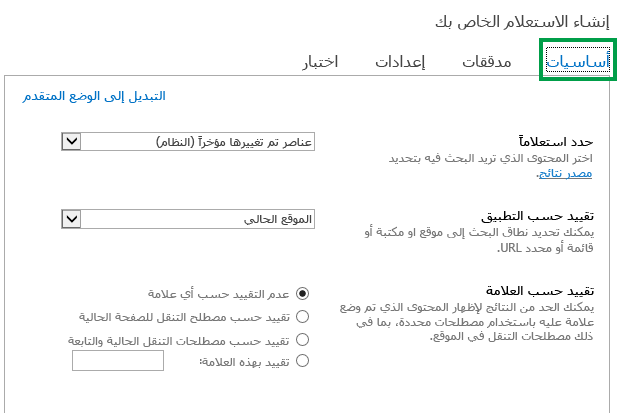
-
تأكد من أنك عضو في مجموعة SharePoint المصممين على الموقع الذي يحتوي على CSWP.
-
انتقل إلى الصفحة التي تحتوي على CSWP الذي تريد تحريره.
-
من الإعدادات

-
في جزء ويب، حدد سهم قائمة جزء ويب للبحث في المحتوى > تحرير جزء ويب.
-
في جزء أدوات جزء ويب، في المقطع خصائص، في المقطع معايير البحث، حدد تغيير الاستعلام.
يتم فتح مربع حوار كما هو موضح في الصورة أعلاه. هنا، يمكنك تكوين الاستعلام كما هو موضح في الجدول التالي.
|
حدد استعلاماً |
حدد إدارة مصادر النتائج لتحديد المحتوى الذي يجب البحث فيه. |
||||||||
|---|---|---|---|---|---|---|---|---|---|
|
تقييد النتائج حسب التطبيق |
حدد خيارا من القائمة لتقييد النتائج إلى موقع أو مكتبة أو قائمة أو عنوان URL معين. |
||||||||
|
تقييد حسب العلامة |
يمكنك حصر النتائج بالمحتوى الذي تم وضع علامة عليه باستخدام مصطلح. حدد واحداً مما يلي:
|
عرض المحتوى من خلال تكوين استعلام متقدم في جزء ويب "البحث في المحتوى"
إذا كان الاستعلام الذي تريد أن يقوم CSWP بطرحه متقدما، على سبيل المثال، تريد استخدام مرجع بناء جملة لغة استعلام الكلمة الأساسية (KQL)،ستحتاج إلى استخدام خيارات التكوين المتوفرة في "الوضع المتقدم" على علامة التبويب BASICS.عند تكوين الاستعلام في "الوضع المتقدم"،يمكنك أيضا استخدام متغيرات الاستعلام . إن متغيرات الاستعلام هي عنصر نائب يتم استبداله بالقيم عند تشغيل استعلام. أمثلة لمتغيرات الاستعلام هي {User.Name}، وهو عنصر نائب لاسم المستخدم الذي يقوم بعرض الصفحة، أو {URLToken.1}، وهو عنصر نائب للقيمة الأولى في عنوان URL حسب العدد من اليمين إلى اليسار.
-
تأكد من أنك عضو في مجموعة SharePoint المصممين على الموقع الذي يحتوي على CSWP.
-
انتقل إلى الصفحة التي تحتوي على CSWP الذي تريد تحريره.
-
من الإعدادات

-
في جزء أدوات جزء ويب، في المقطع خصائص، في المقطع معايير البحث، حدد تغيير الاستعلام.
-
في مربع الحوار الذي يتم فتحه، حدد التبديل إلى الوضع المتقدم.
-
تكوين الاستعلام كما هو موضح في الجداول التالية:
|
علامة التبويب "أساسيات" |
|
|---|---|
|
حدد استعلاماً |
حدد مصدر نتائج لتعيين المحتوى الذي يجب البحث فيه. |
|
عامل تصفية الكلمات الأساسية |
يمكنك استخدام عوامل تصفية الكلمات الأساسية لإضافة متغيرات الاستعلام إلى الاستعلام. للحصول على قائمة متغيرات الاستعلام المتوفرة، راجع متغيرات الاستعلام في SharePoint Server 2013. يمكنك تحديد متغيرات الاستعلام المحددة مسبقا من القائمة المنسدل، ثم إضافتها إلى الاستعلام عن طريق تحديد إضافة عامل تصفية الكلمات الأساسية. |
|
عامل تصفية الخصائص |
يمكنك استخدام عوامل تصفية الخصائص للاستعلام عن محتوى الخصائص المدارة التي تم تعيينها إلى قابلة للاستعلام في مخطط البحث. يمكنك تحديد الخصائص المدارة من القائمة المنسدل تصفية الخصائص. حدد إضافة عامل تصفية الخاصية لإضافة عامل التصفية إلى الاستعلام. ملاحظة: لا تظهر الخصائص المدارة المخصصة في قائمة تصفية الخصائص. لإضافة خاصية مدارة مخصصة إلى الاستعلام، في مربع النص استعلام، أدخل اسم الخاصية المدارة المخصصة متبوع بشرط الاستعلام، على سبيل المثال MyCustomColorProperty:Green |
|
نص الاستعلام |
اكتب الاستعلام باستخدام لغة استعلام الكلمة الأساسية (KQL)، أو استخدم القائمتين عامل تصفية الكلمة الأساسية وتصفية الخاصية لإنشاء الاستعلام. يمكن أن يتكون استعلام الكلمة الأساسية من كلمات أساسية نصية مجانية أو عوامل تصفية خاصية أو عوامل تشغيل. استخدم الطوق لتضمين متغيرات الاستعلام. يتم استبدال متغيرات الاستعلام بقيمة فعلية عند تشغيل الاستعلام. لاستعلامات الكلمات الأساسية الحد الأقصى لطولها هو 2048 حرفا. |
|
علامة التبويب "مصاف" |
|---|
|
استخدم علامة التبويب هذه إذا كنت تريد أن تقتصر نتائج البحث على العناصر التي لها قيمة مصفاة واحدة أو أكثر. يتم سرد الخصائص المدارة التي يتم تمكينها كمصافي في مخطط البحث في المقطع اختيار المصافي. حدد قيمة مصفاة في القائمة، ثم حدد إضافة لإضافة إلى الاستعلام. إذا كنت تريد عرض نتائج البحث كمجموعة على واحدة أو أكثر من الخصائص المدارة، فحدد إظهار المزيد. هذا مفيد لعرض متغيرات متعددة لعناصر معينة، وتريد تجميعها ضمن نتيجة واحدة. |
|
علامة التبويب "فرز" |
|---|
|
في علامة التبويب هذه، يمكنك تحديد الطريقة التي تريد فرز نتائج البحث بها. يتم سرد الخصائص المدارة التي تم تعيينها ك قابلة للفرز في مخطط البحث في القائمة المنسدل فرز حسب. من هذه القائمة، حدد خاصية مدارة، ثم حدد تنازلي أو تصاعدي. لإضافة المزيد من مستويات الفرز، حدد إضافة مستوى فرز. إذا قمت بتحديد ترتيب من القائمة فرز حسب، يمكنك إضافة المزيد من القواعد والشروط عن طريق تحديد إضافة قاعدة ترتيب ديناميكية. |
|
علامة التبويب "إعدادات" |
|
|---|---|
|
قواعد الاستعلام |
حدد ما إذا كنت تريد استخدام قواعد الاستعلام. |
|
إعادة كتابة عنوان URL |
حدد ما إذا كنت تريد إعادة كتابة عنوان URL لصفحة تفاصيل العنصر لتكون نسبية لكل عنصر كتالوج كما تم تعريفه عند توصيل موقع النشر بكتالوج. إذا حددت عدم إعادةكتابة عناوين URL، فإن عناوين URL لعناصر الكتالوج ستشير مباشرة إلى عنصر المكتبة في الكتالوج المتصل. |
|
سلوك التحميل |
حدد وقت ظهور نتائج البحث التي تم إرجاعها بواسطة جزء ويب البحث في المحتوى على صفحة الويب. الخيار الافتراضي هو خيار Async: استعلام المشكلة من المستعرض. سيتم إصدار الاستعلامات من مستعرض المستخدمين النهائيين بعد تلقي الصفحة الكاملة (غير متزامنة). إذا حددت الخيار المتزامن، خيار المزامنة:استعلام المشكلة من الخادم، يتم إصدار الاستعلامات من الخادم، كما يتم تضمين نتائج البحث في استجابة الصفحة التي يتم إرسالها مرة أخرى من SharePoint (متزامن). يجعل التحميل المتزامن البحث عرضة لهجمات طلبات التزييف عبر المواقع. اختر هذا الخيار فقط بعد التفكير بعناية في إمكانية استغلال هذه الثغرةالأمنية. |
|
الأولوية |
حدد أولوية المحتوى الذي يعرضه جزء ويب هذا بالنسبة إلى نتائج البحث أجزاء ويب. إذا SharePoint تشغيل الاستعلامات تحت حمل كبير، سيتم تشغيل الاستعلامات وفقا لأولوياتها. |
|
التخزين المؤقت |
حدد مجموعة أمان Active Directory واحدة إذا كنت تريد تخزين نتائج البحث مؤقتا للمستخدمين في المجموعة. من خلال التخزين المؤقت لنتائج البحث لمجموعة أمان، يمكنك تقليل وقت تحميل الصفحة. ملاحظة: يجب تحديد مجموعة أمان فقط حيث تكون نتائج البحث متطابقة لجميع المستخدمين في المجموعة. لمزيد من المعلومات، راجع جعل الصفحات يتم تحميلها بشكل أسرع باستخدام التخزين المؤقت في جزء ويب البحث في المحتوى. |
|
علامة التبويب TEST |
|
|---|---|
|
في علامة التبويب هذه، يمكنك معاينة تفاصيل الاستعلام المرسلة بواسطة CSWP. |
|
|
نص الاستعلام |
يعرض الاستعلام الذي سيتم تشغيله بواسطة CSWP. |
|
حدد إظهار المزيد لعرض معلومات إضافية. |
|
|
قالب الاستعلام |
إظهار محتوى قالب الاستعلام الذي تم تطبيقه على الاستعلام. |
|
تم تحسينه بواسطة |
إظهار المصافي المطبقة على الاستعلام كما هو محدد على علامة التبويب "المكافي". |
|
تم تجميعها حسب |
يعرض نتائج البحث التي يتم تجميعها حسب الخاصية المدارة كما هو محدد في علامة التبويب "المصاف". |
|
قواعد الاستعلام المطبقة |
يعرض قواعد الاستعلام التي يتم تطبيقها على الاستعلام. |
|
متغيّرات قالب الاستعلام |
يعرض متغيرات الاستعلام التي يتم تطبيقها على الاستعلام، وقيم هذه المتغيرات عند تطبيقها على الصفحة الحالية. لمعاينة النتائج، حدد اختبار الاستعلام. |
|
لاختبار كيفية عمل الاستعلام لشروط مقطع مستخدم مختلفة، حدد إضافة مصطلح مقطع مستخدم. لمعاينة النتائج، حدد اختبار الاستعلام. |
|
|
نص الاستعلام |
يعرض الاستعلام الذي سيتم إصداره بواسطة CSWP. |
التحكم في كيفية عرض المحتوى في جزء ويب "البحث في المحتوى"
للتحكم في كيفية عرض المحتوى في CSWP، يجب تخصيص قوالب العرض. للتعرف على كيفية إنشاء قالب عرض مخصص، راجع SharePoint عرض "إدارة التصميم" في 2013
تلميحات حول كيفية تكوين جزء ويب "البحث في المحتوى" لتقليل وقت تحميل الصفحة
يوفر CSWP الكثير من المرونة لتكوين الاستعلام. ولكن، إذا قمت بتكوين جزء ويب لاستخدام استعلام شديد التعقيد، SharePoint العمل بجد لحل الاستعلام، مما قد يؤدي مرة أخرى إلى زيادة وقت تحميل الصفحة. في المصطلحات البحثية، هذا هو نفس زمن الاستعلام المتزايد.
تساعدك التلميحات التالية على تقليل تعقيدات الاستعلامات وتقلل من وقت تحميل الصفحة:
-
تجنب استخدام عوامل تشغيل OR متعددة. تزيد عوامل تشغيل OR من تعقيد الاستعلام أكثر من عوامل تشغيل AND. إذا كان الاستعلام يحتوي على عوامل تشغيل OR، فحاول تغيير الاستعلام لاستخدام عوامل تشغيل AND بدلا من ذلك.
-
تجنب استخدام عامل تشغيل أحرف البدل (*). بدلا من ذلك، حاول تكوين الاستعلام لاستخدام المطابقة الدقيقة.
-
تجنب استخدام عبارات الكلمات الأساسية. بدلا من ذلك، حاول استخدام كلمة أساسية واحدة.
-
تجنب استخدام متغيرات الاستعلام التي تحتوي على خصائص المستخدم أو خصائص مجموعة المصطلحات والمصطلحات. راجع متغيرات الاستعلام في SharePoint Server 2013 للحصول على معلومات وأمثلة حول هذه الخصائص.
-
تجنب إضافة فرز مخصص مثل مستويات الفرز وقواعد الترتيب الديناميكية. بدلا من ذلك، حاول استخدام خيارات الفرز الافتراضية من القائمة "فرز حسب" على علامة التبويب "فرز"
-
إذا كنت لا تستخدم قواعدالاستعلام، فحدد عدم استخدام قواعد الاستعلام من علامة التبويب إعدادات.
-
إذا كنت لا تستخدم CSWP لإظهار المحتوى من كتالوج منتجات، فحدد عدم إعادة كتابة عناوين URL من علامة التبويب إعدادات.










